苹果手机怎么设置来电免费,在如今的快节奏生活中,苹果手机成为了我们不可或缺的一部分,而随着技术的不断进步,苹果手机的功能也越来越多样化。其中来电免费和自动免提功能的设置方法备受用户关注。苹果手机提供了一种便捷的方式,使我们能够在接听来电时无需手动操作,自动切换至免提模式。在本文中我们将详细介绍苹果手机设置来电免费和自动免提的方法,让您在日常通话中体验更加方便和舒适的使用体验。
iPhone来电自动免提设置方法
方法如下:
1.我们打电话的时候,是没法实现自动免提的。但是,可以通过功能键实现,如下图所示,按一下“免提”键就可以了。
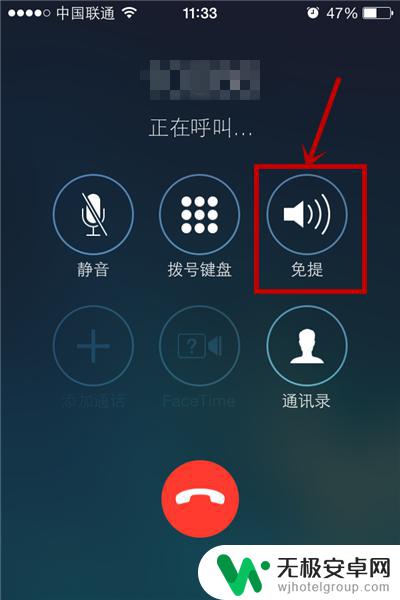
2.接下来,小编来教大家如何实现【来电自动免提】。打开手机,进入主页面,找到“设置”图标,点击进入。
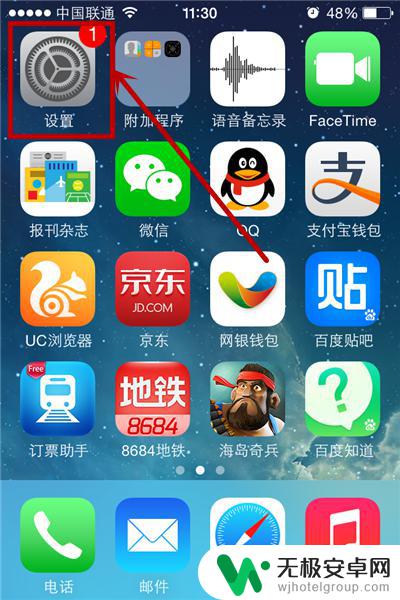
3.进入“设置”选项界面之后,手指向下滑动,找到通用“选项”。
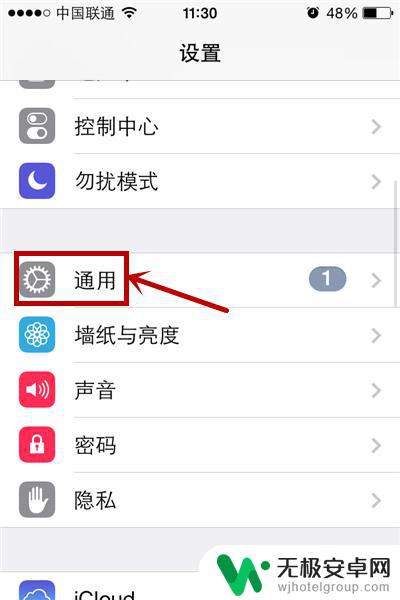
4.进入“通用”的界面之后,同样向下滑动,找到“辅助功能”选项。
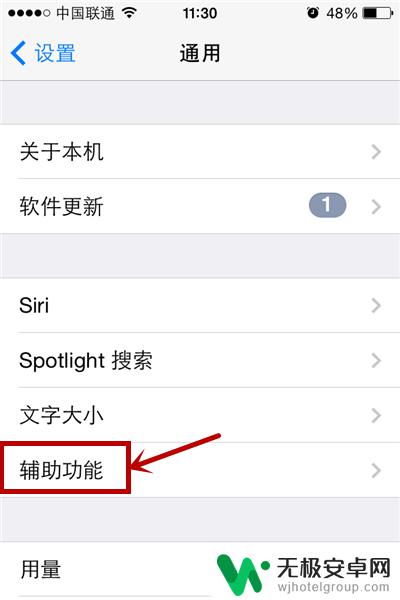
5.进入“辅助工能”选项之后,可以看到“来电”选项,点击进入。
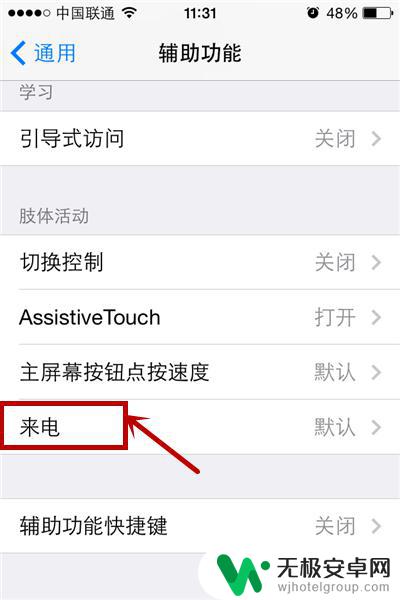
6.进入来电选项之后,可以看到是一个“默认”选项。这个其实就表示是默认关闭的,所以一般我们接电话都不是扬声的。
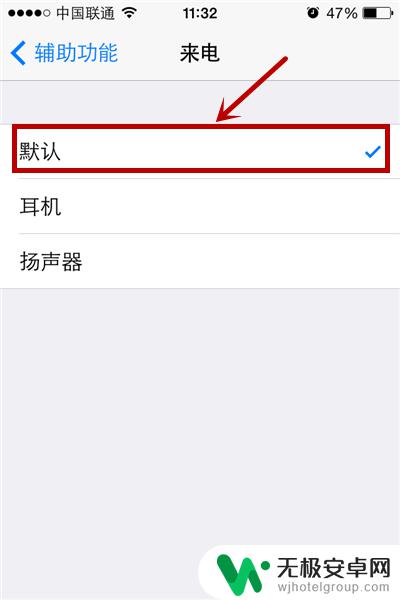
7.我们将这个选项更改为“扬声器”就可以啦,这样我们下次再接到电话的时候,就默认是接通扬声器的。
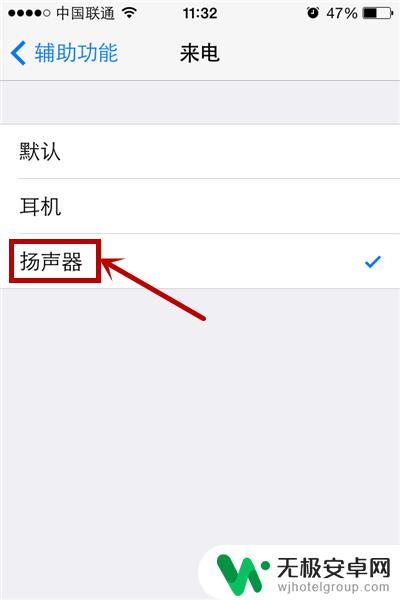
以上就是苹果手机设置来电免费的全部内容,如果您遇到这种情况,不妨根据以上方法来解决,希望对大家有所帮助。









